אם אתה צריך לשלוח הודעות טקסט ב- Linux אתהיכול לעשות זאת בעזרת הכלי GUI של מנהל המודם. בעזרתו המשתמשים יכולים לשלוח הודעות SMS, לקבל מידע ברשת ואפילו לקנות זמן אוויר מהרשת שלהם בתוך האפליקציה עצמה.
הערה: לפני שתתחיל עם יישום זה, וודא שלמחשב הלינוקס שלך יש מגש כרטיס SIM מובנה. לחלופין, רכוש קורא כרטיסי SIM מסוג USB תואם לינוקס.
כדי להשתמש ב- GUI של מנהל המודם ב- Linux, אתה צריך להשתמש באובונטו, דביאן, Arch Linux, Fedora או OpenSUSE.
התקן את GUI של מנהל המודם
ממשק המשתמש של מנהל המודם הוא די פופולרי, ואחד מהםאפליקציות הפס הרחב הניידות הכי אמינות עבור לינוקס. כתוצאה מכך, הפצות לינוקס מיינסטרימיות רבות אוספות ומפיצות חבילות בינאריות להתקנה. כדי להתקין תוכנית זו בהפצת Linux שלך לפי בחירתך, פתח חלון מסוף והזן את הפקודה הבאה על בסיס הפצת Linux שלך.
הערה: אינך יכול למצוא את מערכת ההפעלה שלך ברשימה? שקול לבנות במקום זאת את בניית GUI של מנהל המודם מהמקור.
אובונטו
sudo apt install modem-manager-gui
דביאן
sudo apt-get install modem-manager-gui
קשת לינוקס
sudo pacman -S modem-manager-gui
פדורה
sudo dnf install modem-manager-gui
OpenSUSE
sudo zypper in modem-manager-gui
בניין מהמקור
בניית GUI של מנהל המודם ב- Linux מתחילה על ידיהתקנת הגרסה האחרונה של Mercurial. חפש במאגר התוכנה של הפצת Linux שלך "mercurial", והתקן אותו. הקפד להתקין גם את "meson", כפי שהוא נדרש לבנות את התוכנה.
בשלב הבא, פתחו חלון מסוף והשתמשו בפקודה Mercurial HG כדי להוריד את הגרסה האחרונה של קוד המקור.
hg clone https://[email protected]/linuxonly/modem-manager-gui
להשתמש ב CD פקודה לעבור לספריית קוד המקור. משם, הפעל את הסקריפט "הגדר". סקריפט זה יסרוק את מחשב הלינוקס שלך ויידע אותך אם אתה צריך להתקין משהו אחר לפני שתתקין GUI של Modem Manager.
cd modem-manager-gui meson build
הפעלת הפקודה "meson build" צריכה רקלהציג שגיאות אם חסר לך תלות. קרא את השגיאות והתקן את מה שהיא מבקשת. כאשר הכל מטופל, הרץ שוב את הפקודה עד שלא יהיו שגיאות. כאשר הכל מוכן לצאת לדרך, התחל בתהליך הבנייה.
cd build ninja sudo ninja install
באמצעות GUI של מנהל המודם
למרות השם, GUI של מנהל המודם אינו מיועדניהול מודם הכבלים או החיוג שלך ב- Linux. במקום זאת, זו אפליקציה שמאפשרת לך לשלוח הודעות טקסט בלינוקס. משתמשים יכולים לחבר כרטיסי SIM, לשלוח הודעות טקסט, העבודות.
הערה: ודא שלכרטיס ה- SIM שלך יש זמן אוויר ומאזן חיובי או שהוא לא יעבוד.

לפני פתיחת האפליקציה, וודאו כי ה- SIM שלכםהכרטיס מחובר למחשב הלינוקס שלך. לאחר חיבור ה- SIM, קדימה והפעל את GUI Manager Modem. אם כרטיס ה- SIM שלך יתווסף כראוי, תראה אותו בקטע 'מכשירים' באפליקציה.
לחץ על כפתור "סריקה", סרוק לרשתהנתמך על ידי ה- SIM שלך ולחץ עליו כדי להתחבר. אשר את החיבור על ידי לחיצה על כפתור "מידע". עיין במידע הרשת המפורט והבטא שאתה מחובר לרשת.
הוספת אנשי קשר
תקשורת עם ממשק המשתמש של מנהל המודם זה הרבהקל יותר אם הוסיפו אנשי קשר ליישום. כדי להוסיף אנשי קשר, לחץ על כפתור "אנשי קשר" בקצה השמאלי של התפריט. לאחר מכן, חפש את הכפתור האומר "איש קשר חדש" ובחר אותו.
באמצעות חלון יוצר אנשי הקשר, הוסף מידע הנוגע לאיש הקשר החדש שלך, לחץ על "אישור" כדי לשמור אותו.
קונה זמן אוויר
צריך לקנות זמן אוויר עבור כרטיס ה- SIM שלך? אפשר לעשות זאת נכון בתוך ממשק המשתמש של מנהל המודם באמצעות כמה קודים. ראשית, לחץ על כפתור "USSD" ב- GUI של מנהל המודם. משם, הזן את קוד ה- USSD הנכון (זה עשוי לדרוש מעט googling) כדי לגשת לתפריט Airtime.
הערה: יתכן שספק השירות שלך לא יתמוך במילוי התוכנית שלך בדרך זו. לקבלת התוצאות הטובות ביותר, התייעץ עם אתר ספק ה- SIM הנייד שלך.
עקוב אחר ההנחיות שעל המסך והשתמש במקלדת כדי לרכוש את ה- Airtime שלך.
שליחת טקסטים
ללא ספק התכונה השימושית ביותר עבור מנהל המודםGUI הוא יכולתו ליצור קשר ישיר עם כרטיס SIM פעיל ולפעול כטלפון סלולרי לשליחת הודעות SMS. לשליחת הודעות, ראשית, אשר כי כרטיס ה- SIM מחובר לרשת על ידי לחיצה על כפתור "מידע". זה תמיד טוב לבדוק זאת, כדי שלא תבזבזו במאמץ בכתיבת הודעות SMS שלא ישלחו.
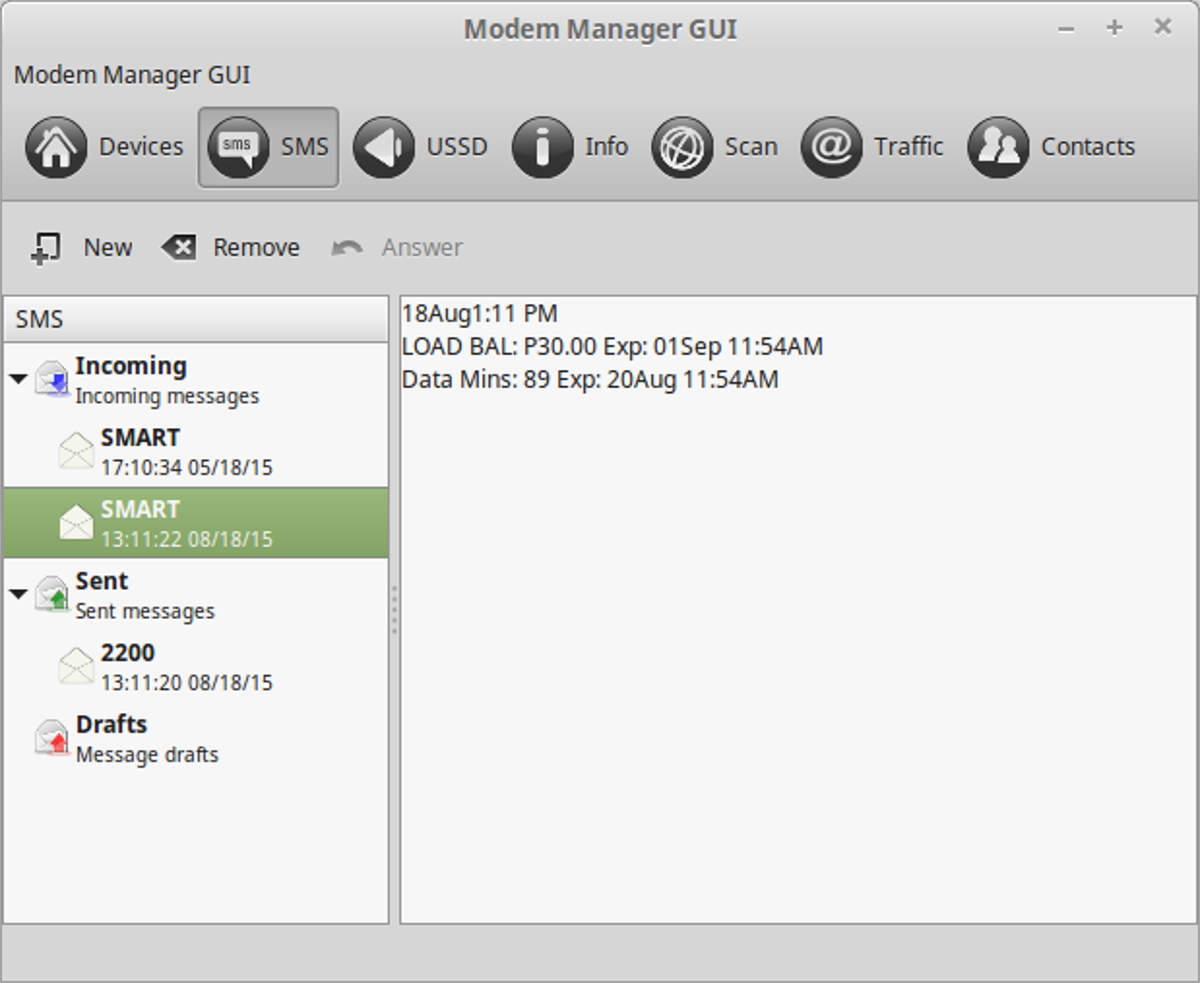
בחר בלחצן "SMS" כדי לגשת לאזור ההודעות. מכאן, לחץ על "חדש" כדי ליצור טקסט חדש לשליחה.
הזן את מספר הטלפון של האדם שאתה מנסה לשלוח. לחלופין, לחץ על "אנשי קשר", בחר את המספר ולחץ על "שלח SMS".













הערות